構築済みのエージェントからカスタム エージェントを作成する
Copilot Studio は、開始に役立ついくつかの事前構築済みエージェントをサポートしています。 事前構築済みのエージェントは、Copilot Studio にバンドルされているか、AppSource ポータル で利用可能です。 これらのエージェントは、ニーズに合わせてカスタマイズできます。
| エージェント名 | タイプ | 利用可能な場所 |
|---|---|---|
| 賞と表彰 | カスタム エージェント | AppSource ポータルの賞と表彰 |
| Case Management | カスタム エージェント | Copilot Studio の 作成 ページと ホーム ページ |
| 市民サービス | カスタム エージェント | Copilot Studio の 作成 ページと ホーム ページ |
| EU CBAM Estimator (プレビュー) | カスタム エージェント | Copilot Studio の 作成 ページと ホーム ページ |
| 財務インサイト | カスタム エージェント | Copilot Studio の 作成 ページと ホーム ページ |
| 包括性 | カスタム エージェント | Copilot Studio の 作成 ページと ホーム ページ |
| IT ヘルプデスク | カスタム エージェント | Copilot Studio の 作成 ページと ホーム ページ |
| 休暇の管理 | カスタム エージェント | AppSourceポータルの休暇管理 |
| 安全な旅行 | カスタム エージェント | Copilot Studio の 作成 ページと ホーム ページ |
| 店舗オペレーション | カスタム エージェント | Copilot Studio の 作成 ページと ホーム ページ |
| 持続可能性に関する分析情報 | カスタム エージェント | Copilot Studio の 作成 ページと ホーム ページ |
| チーム ナビゲーター | カスタム エージェント | Copilot Studio の 作成 ページと ホーム ページ |
| 音声 | カスタム エージェント | Copilot Studio の 作成 ページと ホーム ページ |
| 天気 | カスタム エージェント | Copilot Studio の 作成 ページと ホーム ページ |
| Wellness Check | カスタム エージェント | AppSource ポータルの健康確認 |
| 給付 | Microsoft 365 Copilot エージェント | Copilot Studio の 作成 ページと ホーム ページ |
| セルフ ヘルプ | Microsoft 365 Copilot エージェント | Copilot Studio の 作成 ページと ホーム ページ |
Copilot Studio にバンドルされる事前構築済みのエージェントからカスタム エージェントを作成するには:
ホーム ページまたは 作成 ページの テンプレートで開始する で、エージェントを選択します。
エージェントの構成ページで、新しいエージェントの名前を入力し、必要に応じて説明と手順を入力します。
エージェントを表すアイコンを変更するには、アイコンの変更 を選択します。
必要に応じて、エージェントのデータ接続を確認します。
データ接続を設定、または変更する必要がある場合は、データ接続の横にある 3 つの点を選択し、編集を選択します。
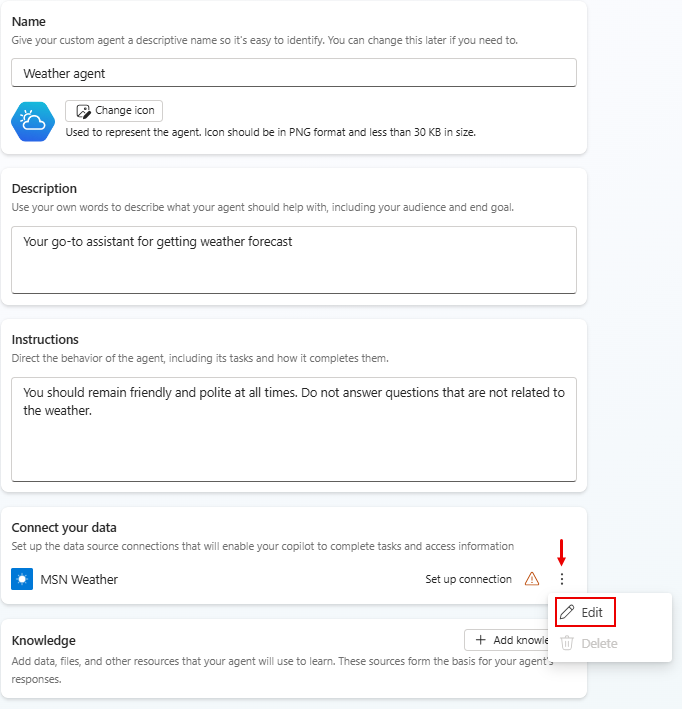
接続の設定ページで、リストされた接続に問題がなければ、必要に応じて確認を選択するか、サインインします。
エージェントの構成ページで、第一言語を選択します。
(オプション) 追加の知識源を追加するには、ナレッジの追加 を選択します。
エージェント構成ページで新しいエージェントの構成が完了したら、ページ上部の 作成 を選択します。
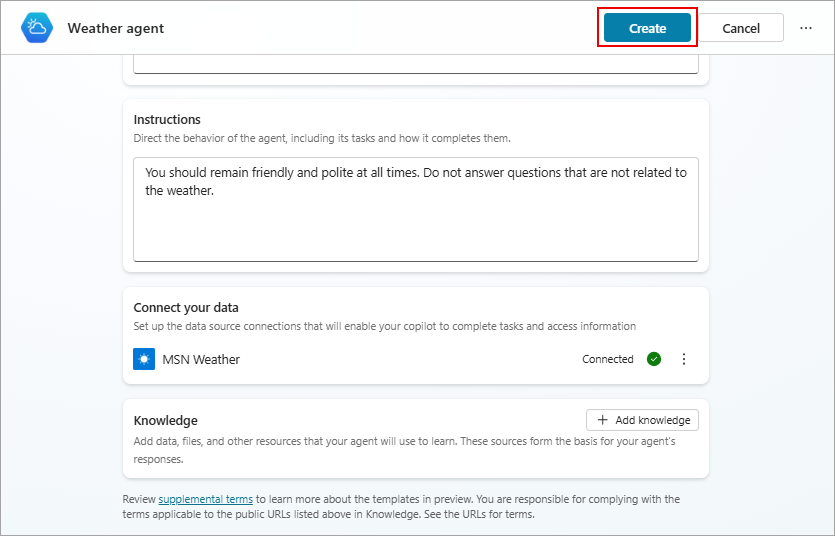
新しいエージェントをテストするには、ページ上部の テスト を選択し、応答をテストします。 概要 ページで必要に応じてエージェントの調整を続行します。
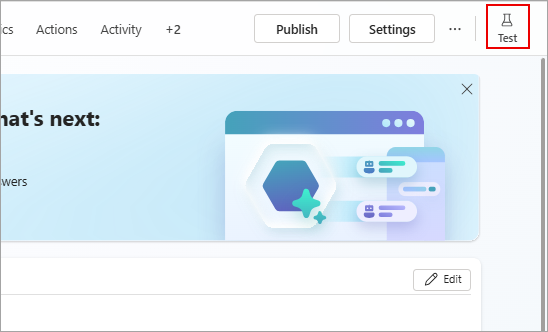
エージェントを公開する準備ができたら、ページ上部の 公開 ボタンを選択します。
ヒント
公開 や 認証 構成などのエージェントの操作は、使用準備ができるまでにさらに数分かかる場合があります。